|

Ringrazio Vika per avermi permesso di tradurre i suoi tutorial
qui puoi trovare qualche risposta ai tuoi dubbi. Se l'argomento che ti interessa non è presente, ti prego di segnalarmelo. Questo tutorial è stato scritto in PSP X4, ma può essere eseguito anche con le altre versioni di PSP. Per tradurlo, l'ho eseguito con PSP X. Occorrente: Un tube a scelta (con relativo close-up). La maschera Gemsmasker8 che puoi scaricare http://gemstagginscraps.blogspot.com/ qui La cornice 4ever Frame, che puoi scaricare http://deadlydesiretagz.blogspot.com/2012/01/4ever-extras-and-cluster-frame-freebie.html qui Il resto del materiale qui Il tube usato per il mio esempio è di Sandra. Metti la maschera nella cartella Maschere. 1. Imposta il colore di primo piano con #e26ca4, e il colore di sfondo con #f7d0e4. 2. Apri una nuova immagine bianca 650 x 650 pixels. 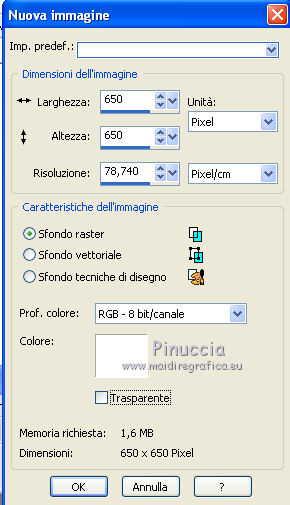 Livelli>Nuovo livello raster. Riempi  con il colore di primo piano. con il colore di primo piano.3. Livelli>Carica/Salva maschera>Carica maschera da disco. Cerca e seleziona la maschera gemsmask8. 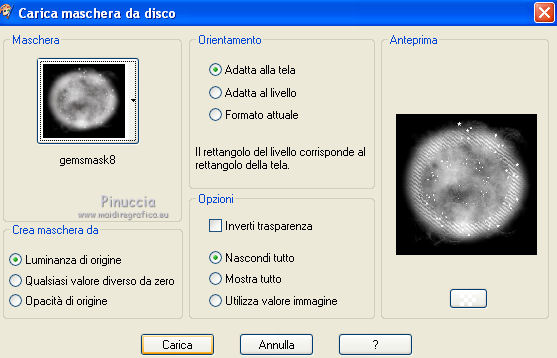 Livelli>Elimina e rispondi sì alla domanda Unire la maschera nel livello corrente.  Livelli>Unisci>Unisci gruppo. 4. Apri 4ever(frame) e vai a Modifica>Copia. Torna al tuo lavoro e vai a Modifica>Incolla come nuovo livello. Immagine>Ridimensiona, all'80%, tutti i livelli non selezionato. 5. Livelli>Nuovo livello raster. Attiva lo strumento Selezione a mano libera  e traccia una seleziona intorno alla cornice.  6. Imposta il colore di primo piano con #d5307d. Passa il colore di primo piano a Gradiente. 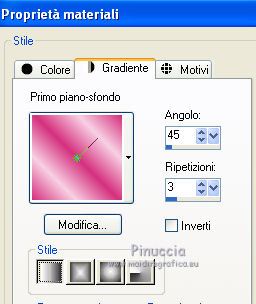 Riempi  la selezione con il gradiente. la selezione con il gradiente.Selezione>Deseleziona. 7. Livelli>Disponi>Sposta giù. Regola>Sfocatura>Sfocatura radiale.  8. Apri il tuo close-up (o ingrandisci il viso del tuo tube) e vai a Modifica>Copia. Torna al tuo lavoro e vai a Modifica>Incolla come nuovo livello. Spostalo  nella cornice in alto a sinistra. nella cornice in alto a sinistra.9. Attiva lo strumento Gomma  e cancella la parte del tube esterna alla cornice. 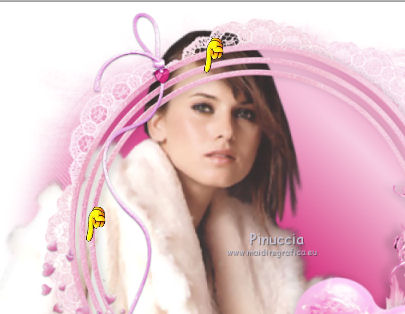 Abbassa l'opacità di questo livello al 40%. 10. Livelli>Nuovo livello raster. Attiva lo strumento Selezione  , rettangolo, , rettangolo,e traccia un rettangolo al centro della cornice.  11. Riempi  la selezione con il colore di sfondo. la selezione con il colore di sfondo.12. Effetti>Effetti di trama>Veneziana - colore bianco. 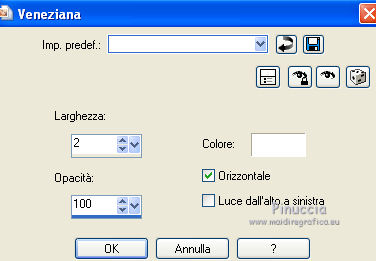 Cambia la modalità di miscelatura di questo livello in Luce diffusa, e abbassa l'opacità al 75%. Selezione>Deseleziona. 13. Apri "glitterline" e vai a Modifica>Copia. Torna al tuo lavoro e vai a Modifica>Incolla come nuovo livello. Spostalo  sul bordo superiore del rettangolo. sul bordo superiore del rettangolo.Livelli>Duplica. Sposta  il duplicato sul bordo inferiore. il duplicato sul bordo inferiore.Livelli>Unisci>Unisci giù. 14. Attiva lo strumento Gomma  e cancella la parte dei bordi esterna alla cornice.  15. Attiva il livello superiore. Apri il tuo tube e vai a Modifica>Copia. Torna al tuo lavoro e vai a Modifica>Incolla come nuovo livello. Spostalo  a destra. a destra.16. Effetti>Effetti 3D>Sfalsa ombra. 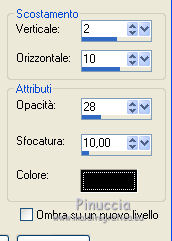 17. Apri wordart_princess_Vika e vai a Modifica>Copia. Torna al tuo lavoro e vai a Modifica>Incolla come nuovo livello. Sposta  il testo al centro. il testo al centro.18. Apri étoile, e vai a Modifica>Copia. Torna al tuo lavoro e vai a Modifica>Incolla come nuovo livello. Sposta  la stella in basso a sinistra. la stella in basso a sinistra.Livelli>Duplica. Immagine>Ridimensiona, all'80%, tutti i livelli non selezionato. Posiziona  la seconda stella sotto la precedente la seconda stella sotto la precedente(vedi il mio esempio). 19. Aggiungi il tuo nome e/o il tuo watermark su un nuovo livello. 20. Livelli>Unisci>Unisci tutto e salva in formato jpg.  Se hai problemi o dubbi, o trovi un link non funzionante, o anche soltanto per un saluto, scrivimi.
26 Maggio 2012 |